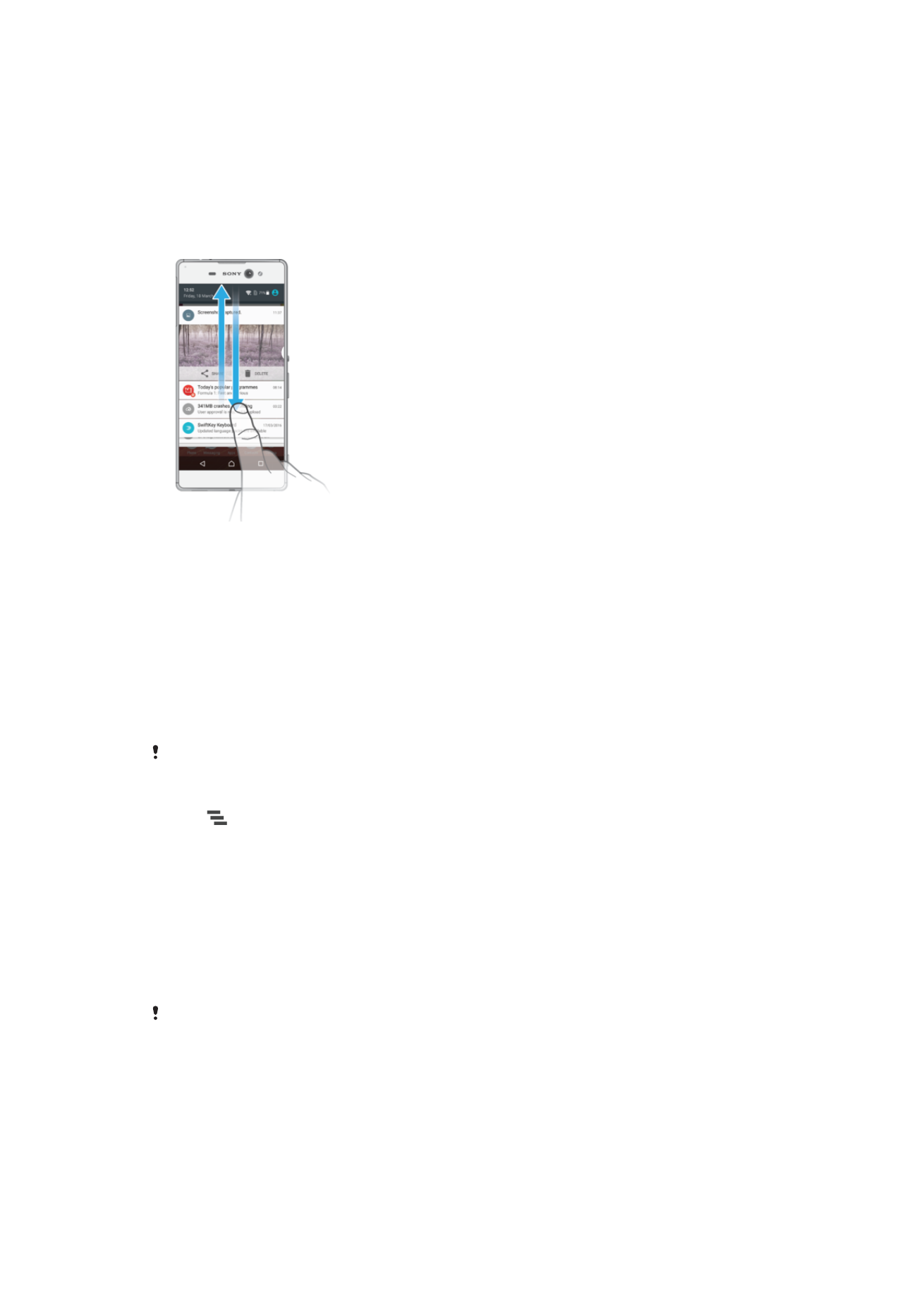
通知
通知會告知您新訊息和行事曆等事件,以及檔案下載等活動的進度。通知會顯示在以下
位置:
•
狀態列
•
通知面板
•
鎖定螢幕
開啟或關閉通知面板
1
若要開啟通知面板,請將狀態列向下拖曳。
2
若要關閉通知面板,請將面板向上拖曳。
針對通知面板中的通知採取行動
•
輕觸通知。
從 [通知] 面板關閉通知
•
將手指置於通知上並向左或向右輕拂。
展開通知面板上的通知
•
將通知向下拖曳。
不是所有的通知都能展開。
清除來自通知面板的所有通知
•
輕觸
。
從鎖定螢幕針對通知採取行動
•
輕觸兩次通知。
透過鎖定螢幕關閉通知
•
將手指置於通知上並向左或向右輕拂。
展開鎖定螢幕上的通知
•
將通知向下拖曳。
不是所有的通知都能展開。
管理鎖定螢幕的通知
您可以設定裝置,只讓選定的通知顯示在鎖定螢幕上。您可以將所有通知與其內容設定
為可存取、隱藏所有通知或特定應用程式的敏感內容,或選擇完全不要顯示任何通知。
24
此為本出版品的網際網路版,
©列印後限供個人使用。
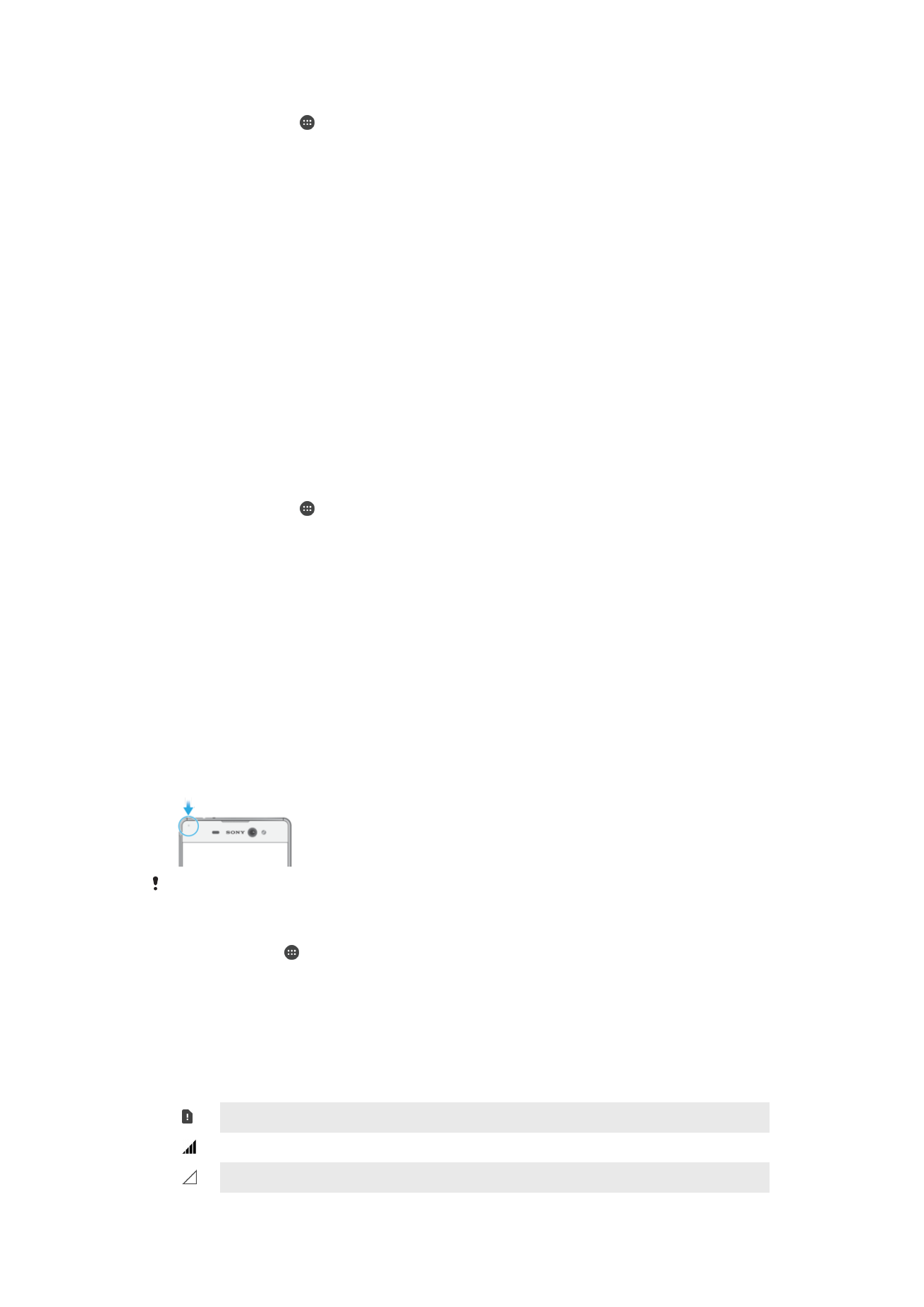
選擇要顯示在鎖定螢幕上的通知
1
在主畫面中,輕觸 。
2
尋找並輕觸設定
>音效通知>裝置鎖定時。
3
選取選項。
鎖定螢幕的通知顯示選項
顯示所有通知
內容
在鎖定螢幕上收到所有通知。開啟此設定後,請記住,所有內容
(包括傳入的電子郵件和聊
天
)都將顯示在鎖定螢幕上,除非您在應用程式通知設定目錄中將相關應用程式指定為隱藏機
密內容。
隱藏機密通知
內容
您必須設定
PIN 碼、密碼或圖案做為螢幕鎖定,才能使用此設定。收到敏感通知時,鎖定螢
幕上會顯示內容已隱藏。例如,您會收到傳入的電子郵件或聊天的通知,但是內容不會顯示
在鎖定螢幕上。
完全不顯示通
知
您不會在鎖定螢幕上收到任何通知。
設定應用程式的通知等級
您可以針對個別應用程式設定不同的通知行為。例如,您可以封鎖所有電子郵件通知、
排定
Facebook™通知的優先順序,並隱藏鎖定螢幕上顯示的訊息通知內容。
設定應用程式的通知等級
1
在主畫面中,輕觸 。
2
尋找並輕觸設定
>音效通知>應用程式通知。
3
選取您要變更通知設定的應用程式。
4
將相關滑桿向右拖曳。
特定應用程式的通知等級和選項
全部封鎖
不要對取的應用程式顯示通知。
視為優先通知
當「請勿干擾」設為「僅優先」時,才會接收到選取應用程式的通知。
允許迅速瀏覽
讓選取的應用程式強調特定通知,讓通知短暫地滑入目前檢視畫面。
通知指示燈
通知指示燈會通知您電池狀態和一些其他事件。例如,閃爍白色指示燈表示有新訊息或
未接來電。預設會啟用通知指示燈,但是可以手動停用。
通知指示燈停用時,只會在出現電池狀態警告時亮起,例如電量低於
15%時。
啟用通知指示燈
1
主畫面中,輕觸 。
2
尋找並輕觸設定
>音效通知。
3
將通知指示燈旁的滑桿向右拖曳。